メールの削除処理の例については、「メールの削除処理の例」をご覧ください。
「受信箱」フォルダの保存期間の初期状態を設定する
ここで設定した「受信箱」フォルダの保存期間の初期状態が、新規に登録するアカウントの初期状態として適用されます。
step1 メール画面を表示し、「メールボックス管理」→「保存期間の初期状態」の順にクリックします。
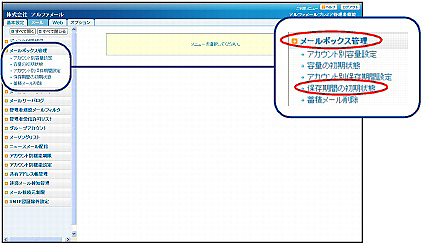
※メール画面の表示方法→「管理者機能ページの画面説明」
保存期間の初期状態画面が表示されます。
step2 必要事項を選択し、「設定」ボタンをクリックします。
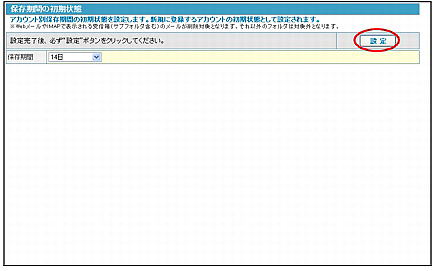
| 保存期間 | 「受信箱」フォルダの保存期間を設定します。 |
|---|
正常に設定されると、次手順のような画面が表示されます。
step3 「OK」ボタンをクリックします。
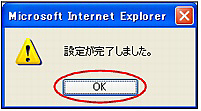
設定が有効になります。
ポイント
■メールの削除処理の例
5月14日午後8:00に「受信箱」フォルダの保存期間を「無制限」から「14日」に変更した場合、最初のメールの削除処理が、5月15日午前4:00に行われます。その際、削除されるメールは次の通りです。
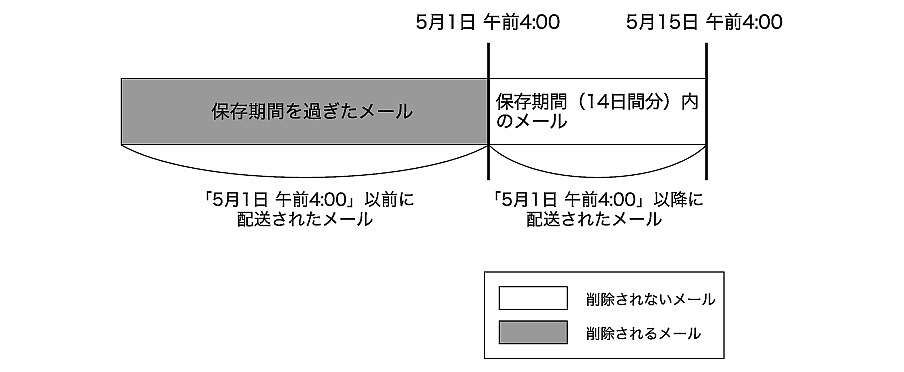
以降、午前4:00に同様のメール削除処理が毎日行われます。